어도비 플래쉬 설치 - 강제로 Flash Player 활성화 실행방법
어도비 플래쉬 설치 - 강제로 Flash Player 활성화 실행방법
2021년 1월을 기준으로 플래시 서비스가 종료되었고, 현재는 대다수의 인터넷 브라우저가 플래시 기반의 홈페이지를 지원하지 않는 상황입니다. 보안 문제로 인해 많은 사용자들은 플래시를 삭제하였을 것으로 예상되며, 이로 인해 플래시 기반의 홈페이지는 대부분 새로운 플랫폼으로 변경하거나 플래시를 대체하였습니다.
예를 들어, 티스토리의 포토 업로드 기능도 플래시에서 웹 기반으로 변경되었습니다.

그럼에도 불구하고, 아직도 일부 사이트는 플래시를 사용하고 있습니다.
이러한 경우, 특별한 조치 없이는 해당 사이트를 제대로 이용할 수 없을 수 있습니다. 따라서 이러한 사이트에서 플래시가 필요한 경우, 크롬 브라우저에서 강제로 Adobe Flash를 실행하도록 설정하는 방법을 알아보겠습니다.
- 크롬 브라우저를 실행합니다.
- 주소 표시줄에 "chrome://settings/content/flash"를 입력하여 설정 페이지로 이동합니다.
- 페이지 내에서 "Flash" 항목을 찾아 이를 선택합니다.
- "사용하지 않음" 옵션 대신, "차단된 사이트에서 사용"으로 설정합니다.
- 이후, 플래시를 사용하고자 하는 웹사이트의 주소를 "허용" 목록에 추가합니다.
하지만, 이러한 작업은 보안상의 위험을 초래할 수 있으며, 추천되지 않습니다. 플래시가 보안 취약점을 가지고 있어 해킹이나 악성 코드의 위험에 노출될 수 있기 때문입니다. 가능한 한 플래시를 사용하지 않는 것을 권장하며, 플래시 기반의 사이트를 사용해야 하는 경우에도 신중한 판단이 필요합니다.

플래쉬 설치시 주의사항
- 랜섬웨어 및 트로이목마 바이러스 등에 감염될 수 있으며 기타 악성코드 감염의 주된 경로중 하나가 Adobe Flash Player 인것인 만큼 정말로 활성화가 꼭 필요한 것인지 다시한번 생각해보는것이 좋다.
- 보안에 문제가 발생하더라도 모두 작업한 사용자의 책임임을 준수해야 한다.
현재 플래쉬는 서비스가 중단되어 설치 시 악성코드 및 바이러스에 감염될 수 있기 때문에 주의하느것이 좋습니다.
플래쉬 설치방법
우선 플래쉬를 설치할려고 하면 설치가 되지 않습니다.
우선 2021년 이전에 출시한 Adobe Flash Flayer 32버전을 다운로드 받습니다
우선 플래쉬 설치를 원한다면 플래쉬 서비스 중단 전인 2021년 1월 12일 이전으로 되돌려야 설치가 진행됩니다.
윈도우 날짜를 과거로 변경하는 방법은 위 내용을 참고하세요
- [IT 리뷰/블로그 SEO] - 구글크롬 플래시 허용오류 사진 업로드 - 티스토리
- [IT 리뷰/윈도우 Tip] - 인터넷 익스플로러 구글크롬 플래시 허용방법
- [3D 2D 디자인/Adobe Creative Cloud] - 어도비 플래시 플레이어 삭제 완벽제거
날짜를 뒤로 돌리기가 힘들다면 EOL 이전의 Adobe Flash 32.0.0.465 버전을 설치하는 방법도 있습니다.
플래쉬 강제 활성화방법

자신의 윈도우 운영체제 32bit와 64bit 기준 아래 경로로 들어갑니다.
32bit
C:\Windows\System32\Macromed\Flash
64bit
C:\Windows\SysWOW64\Macromed\Flash참고 : [IT 리뷰/윈도우 Tip] - 윈도우 버전 및 32bit 64bit 확인 방법

해당 플래쉬 경로에 이동하면 OXC 파일을 찾울 수 있으며 Flash32_32.0.0_465.ocs의 파일을 에디트 프로그램을 이용해 실행합니다.
기존 코드
000040463E6F7742
변경 코드
000000000000F87FHex Editor 를 통해 000040463E6F7742를 검색 후, 000000000000F87F로 변경합니다.

고급보안설정을 통해 쓰기 거부 권한을 Everyone 거부를 해제하면 플래쉬 사용이 허용됩니다.
필요한 기능을 사용했다면 윈도우 보안을 위해 삭제 후 늘 복구하느것이 좋으며 편리하게 하기 위해서는 설정 전 윈도우 복구지점으로 백업을 후 복구지점으로 복원하느것이 편리합니다.
- [IT 리뷰/윈도우 Tip] - 노턴고스트 윈도우10 백업 - Norton Ghost 복구
- [IT 리뷰/윈도우 Tip] - 윈도우10 백업 복구 복원지점 만들기 - USB 외장하드 저장
어도비 플래쉬 설치
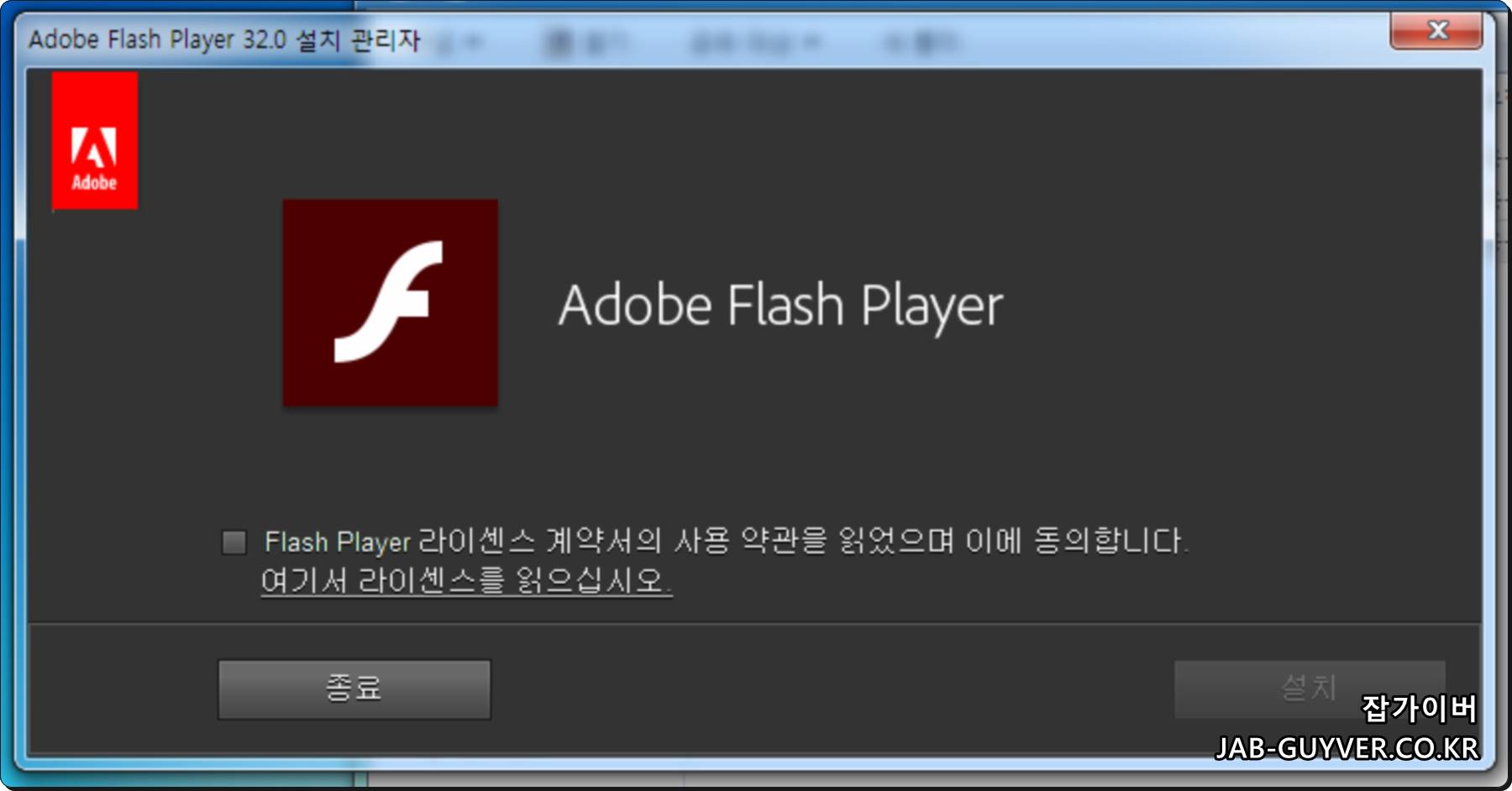

플래시 기반의 홈페이지를 크롬 브라우저를 통해 접속하고자 할 때, 다음과 같은 플래시 허용 방법을 참고하세요
- 크롬 브라우저를 실행합니다.
- 주소 표시줄에 해당 플래시 기반 홈페이지의 주소를 입력하고 엔터를 눌러 해당 페이지로 이동합니다.
- 페이지로 이동하면 주소 표시줄 옆에 "알림" 아이콘이 나타날 수 있습니다. 해당 아이콘을 클릭합니다.
- "사이트에서 Flash 사용"을 선택합니다.
- "사이트에서 항상 허용"을 선택하여 해당 홈페이지에서 플래시를 항상 사용하도록 설정합니다.
하지만 이러한 작업은 보안상의 위험을 내포하며, 플래시의 취약점으로 인해 악성 코드에 노출될 위험이 있습니다. 가능한 한 플래시를 사용하지 않거나 대체할 수 있는 방법을 찾는 것이 좋습니다.
크롬 플래쉬 허용 사이트 접속방법 - 2021년 이후
크롬 플래쉬 허용 사이트 접속방법 - 2021년 이후 2020년을 기준으로 한 해가 지나 2021년부터는 Adobe Flash 서비스가 종료되어, 이전과 같이 플래시를 활용한 프로그램이나 웹사이트에 접속하는 것이
jab-guyver.co.kr
만약 어도비 플래시 설치 후에 트로이목마나 랜섬웨어 등의 바이러스에 감염되었다면, 다음과 같은 바이러스 검사 및 치료 방법을 참고하여 처리할 수 있습니다
- 신뢰할 수 있는 안티바이러스 프로그램을 사용하여 컴퓨터를 검사합니다.
- 바이러스 검사 도구를 사용하여 시스템을 스캔하고, 발견된 악성 파일을 치료 또는 삭제합니다.
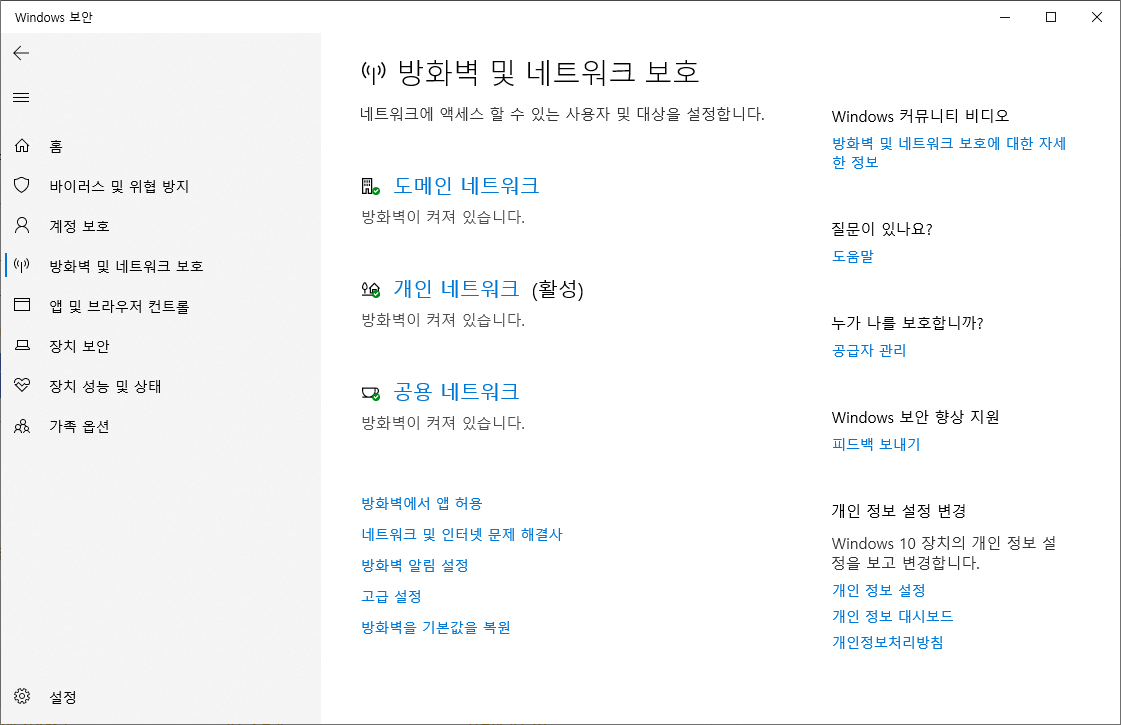
또한, 서비스가 종료된 어도비 플래시 플레이어나 인터넷 익스플로러를 사용할 때, 마이크로소프트의 보안 프로그램인 윈도우 디펜더, 윈도우 실시간 보호, 윈도우 방화벽 등 3개의 보안 기능을 활성화시키는 것이 중요하며 이를 통해 컴퓨터를 바이러스와 다양한 보안 위협으로부터 보호할 수 있습니다.

또한 어도비 플래시 설치 후 트로이목마 및 랜섬웨어등 바이러스에 감염되었다면 아래내용을 통해 바이러스 검사 및 치료방법을 참고하여 서비스가 종료된 어도비 플래쉬 플레이어나 인터넷 익스플로러를 사용시에는 마이크로소프트 보안 프로그램인 윈도우디펜더, 윈도우실시간보호, 윈도우방화벽 3개를 꼭 활성화하느것이 중요합니다.
랜섬웨어 및 트로이목마 바이러스 주의

토렌트나 웹하드 등 정식이 아닌 크랙버전의 윈도우 및 오피스 프로그램등을 사용하게 되면 인터넷을 통해 트로이목마 및 랜섬웨어에 감염될 수 있으며 윈도우디펜더 및 실시간감시, 윈도우방화벽을 해제하면 바이러스에 노출되어 모든 데이터를 날릴 수 있기 때문에 특정사항이 아니라면 늘 활성화 시켜주느것이 중요합니다.
참고 : 컴퓨터 랜섬웨어 트로이목마 바이러스 검사 및 치료 복구방법
컴퓨터에 바이러스 감염되었다며 치료방법 참고
'IT 리뷰 > 윈도우 Tip' 카테고리의 다른 글
| 크롬 플래쉬 허용 사이트 접속방법 - 2021년 이후 (0) | 2022.03.02 |
|---|---|
| 노턴고스트 윈도우10 백업 - Norton Ghost 복구 (0) | 2022.02.26 |
| 윈도우10 공유폴더 네트워크 자격증명 해제 및 암호변경 (0) | 2022.02.22 |




댓글